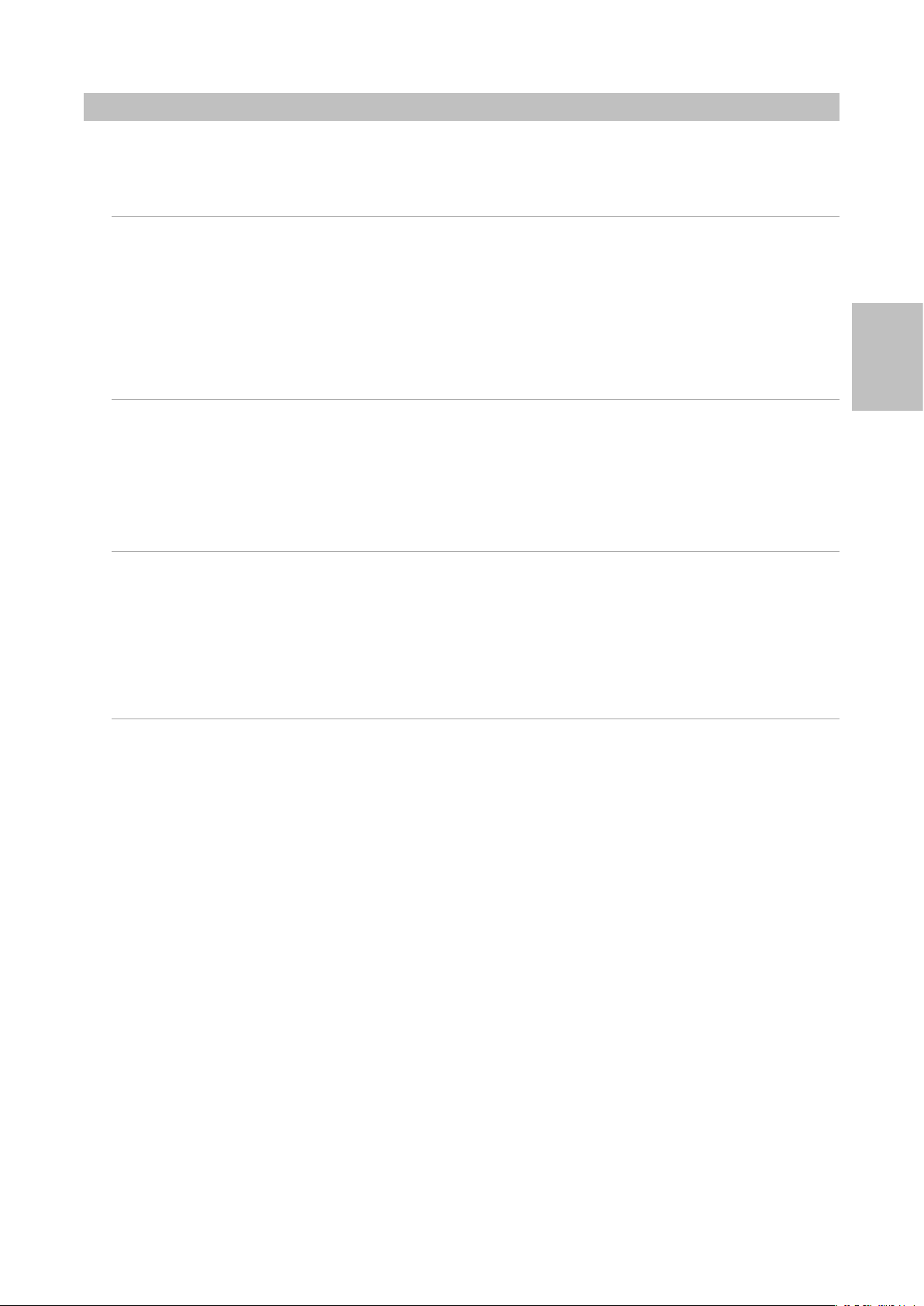
Deutsch
M-Audio ProKeys 88sx Benutzerhandbuch
Einführung
Vielen Dank, dass Sie sich für ProKeys 88sx, dem Allzweck-Live-Stage-Piano mit MIDI-Funktion entschieden haben! Bitte nehmen Sie sich die Zeit,
vor Inbetriebnahme des Geräts diese Bedienungsanleitung durchzulesen, denn sie enthält wichtige Informationen zur Installation, zur Bedienung
und zu den erweiterten Funktionen von ProKeys 88sx.
Lieferumfang
Zusätzlich zum ProKeys 88sx-Piano sind folgende Elemente im Lieferumfang enthalten:
< Software-CD (Treiber und Anwendungen)
< USB-Anschlusskabel (1,5 m)
< Benutzerhandbuch
< Netzteil (12V DC)
< Sustainpedal
Sollten Sie beim Auspacken eines der o.g. Elemente vermissen, setzen Sie sich bitte mit Ihrem Musikhändler in Verbindung.
Überblick
ProKeys 88sx ist ein Digitalpiano mit 88 Tasten und MIDI-Controller-Funktion.
ProKeys 88sx bietet 7 Instrumente der Spitzenklasse und kann im Standalone-Modus mit Kopfhörern oder externem Verstärkergerät eingesetzt
werden.
Für den Anschluss eines externen MIDI-Soundmoduls oder MIDI-Synthesizer/-keyboards stehen entsprechende MIDI-Buchsen an der Rückseite
des Pianos zur Verfügung. ProKeys 88sx kann per USB-Kabel an den Computer angeschlossen werden. Ob virtuelle oder traditionelle HardwareInstrumente – mit ProKeys 88sx erhalten Sie ein flexibles Tool für Steuerung, Aufnahme und Live-Auftritte.
Deutsch
Über dieses Handbuch
ProKeys 88sx kann als Standalone-Digitalpiano oder als MIDI-Controller zusammen mit dem Computer oder einem Soundmodul eingesetzt
werden.
Teil 1 des vorliegenden Handbuchs beschäftigt sich mit den einzelnen Funktionen von ProKeys 88sx als Digitalpiano im Standalone-Betrieb. Teil 2
geht auf die MIDI-Controller-Funktionen von ProKeys 88sx ein. Teil 3 beschreibt den Einsatz von ProKeys 88sx als Master-Controller für das MIDIHomestudio.
Wenn Sie ProKeys 88sx ausschließlich als Digitalpiano einsetzen wollen, können Sie Teil 2 und 3 ruhigen Gewissens ignorieren, es sei denn, Sie
sind neugierig auf die erweiterten Funktionen.
Begriffserläuterungen
Nachfolgend ein paar Erläuterungen zu Begriffen, die in diesem Handbuch durchgängig auftauchen werden.
Performance-Modus: Wenn Sie ProKeys 88sx zum ersten Mal einschalten, befindet sich das Gerät im Performance-Modus. In diesem Modus
können Noten auf ProKeys 88sx gespielt werden.
Edit-Modus: Mit Betätigung des Advanced Functions- Button wird ProKeys in den Edit-Modus gesetzt, d.h. es können Parameter eingestellt, Daten
programmiert und Funktionen ausgewählt werden. Anhang B enthält eine Tabelle zur Programmierung der verfügbaren Funktionen.
Instrument: ProKeys 88sx bietet 7 Instrumente der Spitzenklasse: Piano 1 und 2, Electric Piano 1 und 2, FM Electric Piano, Clav und Perc Organ. Diese
Instrumente können über die 7 Instrumenten-Tasten ausgewählt werden.
45Einführung
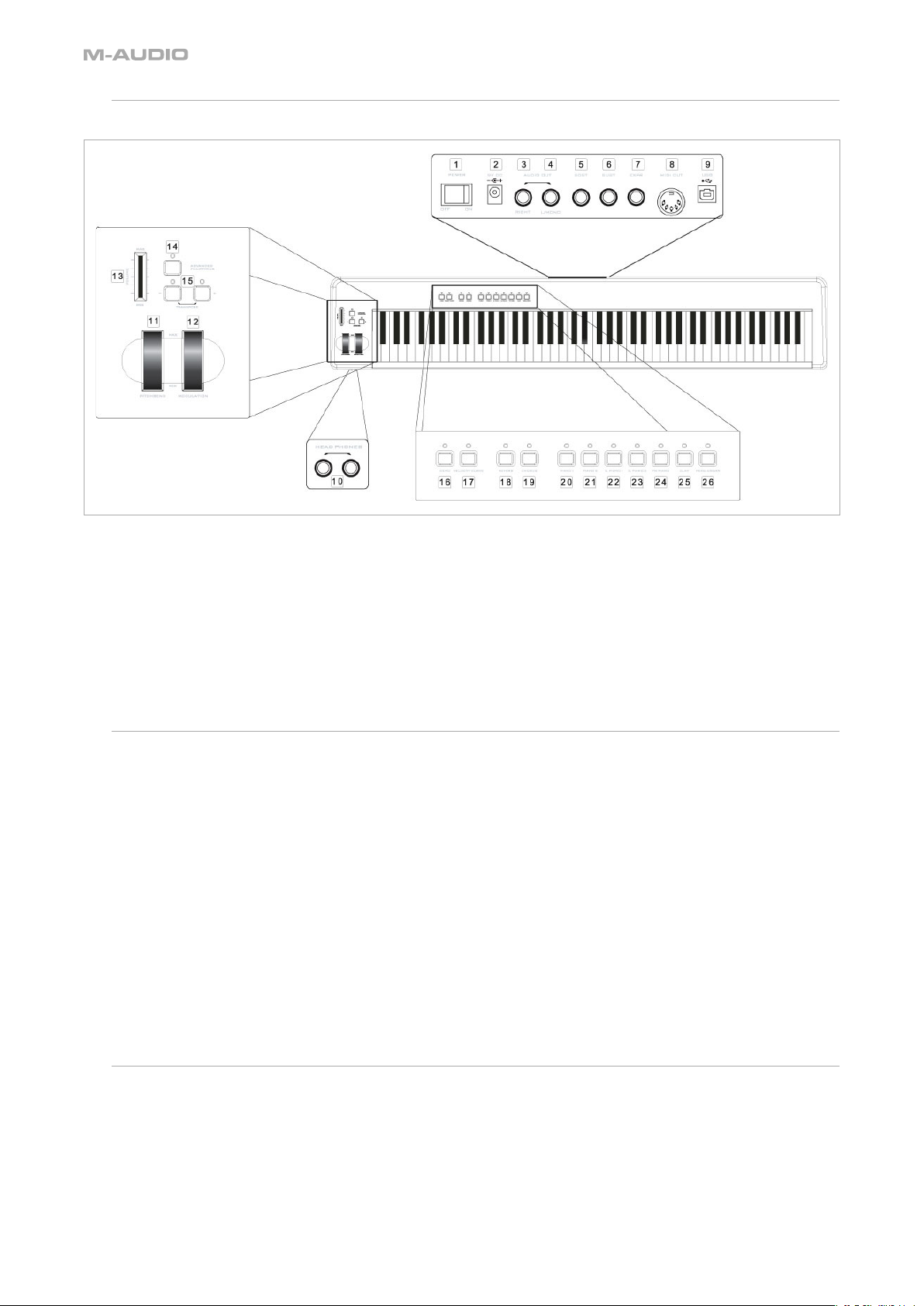
Regler und Anschlüsse
Die Regler und Anschlüsse von ProKeys 88sx sind namentlich bezeichnet (siehe auch die nachfolgende Abbildung).
1: Power-Schalter – Seite 46
2: Netzteil-Anschluss – Seite 46
3: Audio-Ausgang (rechter Kanal) – Seite 47
4: Audio-Ausgang (linker Kanal oder Mono) – Seite 47
5: Sustain-Pedal-Anschluss – Seiten 48 und 56
6: Sostenuto-Pedal-Anschluss – Seite 48 und 56
7: Expression-Pedal-Anschluss – Seiten 48 und 56
8: MIDI-Ausgang – Seite 50 und 52
9: USB 1.1-Anschluss – Seite 51
10: Kopfhöreranschlüsse – Seite 57
11: Pitchrad – Seite 48 und 54
12: Modulationsrad – Seite 48 und 54
13: Volume-Slider – Seite 48 und 55
14: Advanced Functions-Button
15: Transpose-Buttons – Seite 49 und 53
16: Demo-Button – Seite 47
17: Velocity Curve – Seite 48
18: Reverb-Effect-Button – Seite 48
19: Chorus-Effect-Button – Seite 48
20-26: Instrumenten-Buttons – Seite 47 und 53
Edit-Modus
Wenn Sie den Advanced Functions-Button drücken, wird der Edit-Modus aktiviert. Danach können Sie die Keyboardtasten C1 bis C5 für die
Dateneingabe nutzen. Eine Aufstellung der verfügbaren Funktionen und der entsprechenden Tasten finden Sie auf Seite 62 von Anhang B. Aus der
nachfolgenden Tabelle können entnehmen, auf welchen Seiten des vorliegenden Handbuchs die einzelnen Funktionen beschrieben werden.
Weiße Tasten Seite
C1 . . . . . . . . . . . . . .Cancel . . . . . . . . . . . . . . . . 55
D1 - E3 . . . . . . . . . . . .Channel Select . . . . . . . . . . 52
F3 . . . . . . . . . . . . . .Default . . . . . . . . . . . . . . . . 55
G3 - B4 . . . . . . . . . . . .Data Entry . . . . . . . . . . . . . 55
C5 . . . . . . . . . . . . . .Enter . . . . . . . . . . . . . . . . . . 55
Schwarze Tasten Seite
C#1 . . . . . . . . . . . . . .Data = Octave . . . . . . . . . . 49, 53
D#1 . . . . . . . . . . . . . .Data = Transpose . . . . . . . 49, 53
F#1 . . . . . . . . . . . . . .Data = Program . . . . . . . . . 52
G#1 . . . . . . . . . . . . . .Data = Bank LSB . . . . . . . . 52
A#1 . . . . . . . . . . . . . .Data = Bank MSB . . . . . . . 52
C#2 . . . . . . . . . . . . . .Data = Channel . . . . . . . . . 52
D#2 . . . . . . . . . . . . . .Data = Tuning . . . . . . . . . . 49
Schwarze Tasten Seite
F#2 . . . . . . . . . . . . . .Panic . . . . . . . . . . . . . . . . . 56
G#2 . . . . . . . . . . . . . .MIDI-Ausgang über USB . . 57
A#2 . . . . . . . . . . . . . .Local Off . . . . . . . . . . . . . . . 52
C#3 . . . . . . . . . . . . . .Octave Up . . . . . . . . . . . . . 49, 53
D#3 . . . . . . . . . . . . . .Octave Down . . . . . . . . . . . 49, 53
F#3 . . . . . . . . . . . . . .Wheel Assign . . . . . . . . . . . 55
G#3 . . . . . . . . . . . . . .Pedal Assign . . . . . . . . . . . 55
A#3 . . . . . . . . . . . . . .Slider Assign . . . . . . . . . . . 55
C#4 . . . . . . . . . . . . . .Transpose Up . . . . . . . . . . . 49, 53
D#4 . . . . . . . . . . . . . .Transpose Down . . . . . . . . 49, 53
F#4 . . . . . . . . . . . . . .Program . . . . . . . . . . . . . . . 52
G#4 . . . . . . . . . . . . . .Bank LSB . . . . . . . . . . . . . . 52
A#4 . . . . . . . . . . . . . .Bank MSB . . . . . . . . . . . . . . 52
Stromversorgung von ProKeys 88sx
ProKeys 88sx sollte über das mitgelieferte Netzteil an das Stromversorgungsnetz angeschlossen werden.
Wenn Sie ein anderes Netzteil verwenden, achten Sie bitte auf die technischen Daten:
< 12V DC (Gleichstrom) < Mitte positiv < 1000mA.
46 Einführung
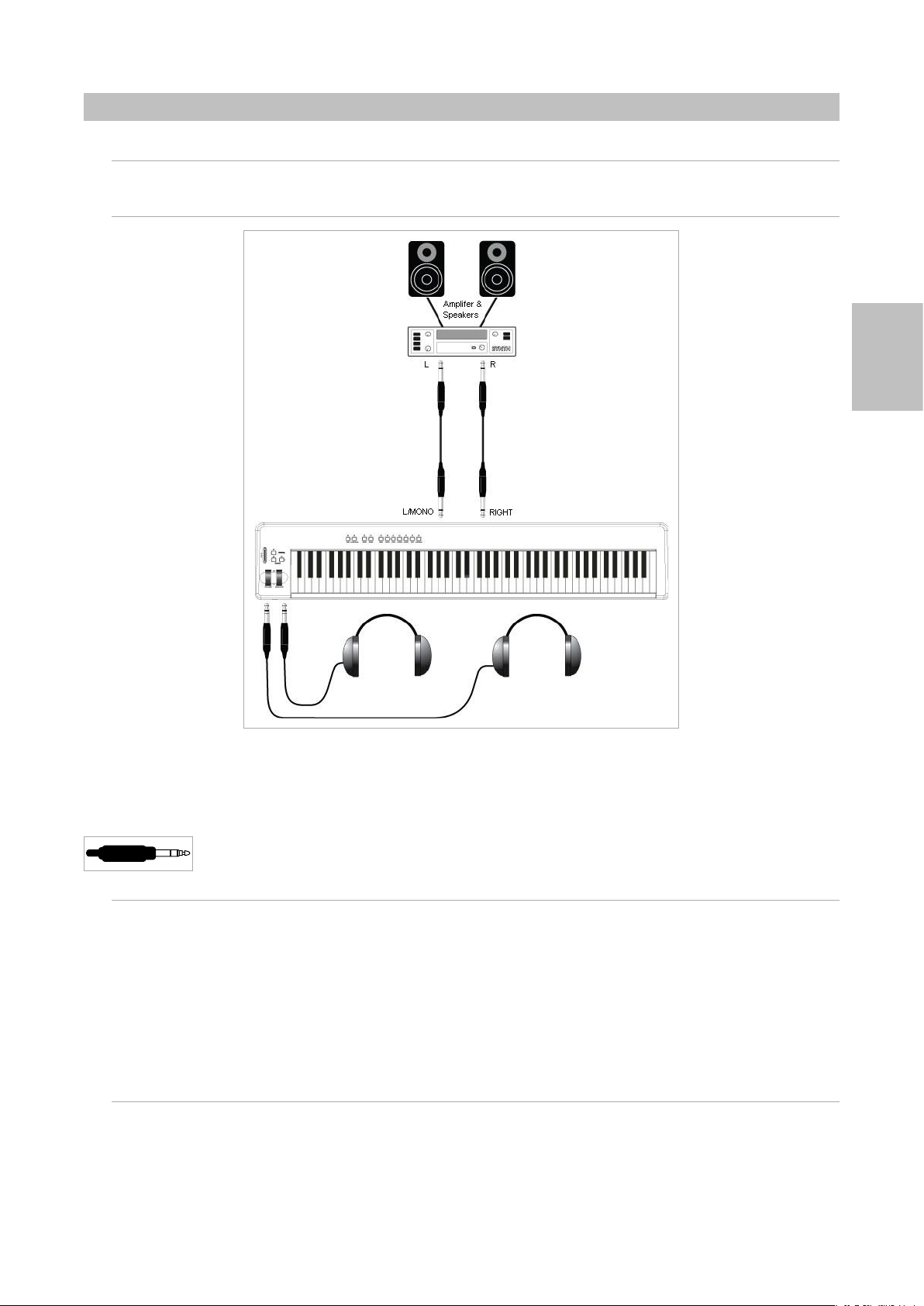
M-Audio ProKeys 88sx Benutzerhandbuch
Teil 1 – ProKeys 88sx als Digitalpiano
1.0 Einführung
In den nachfolgenden Kapiteln werden die einzelnen Funktionen von ProKeys 88sx als Digitalpiano im Standalone-Betrieb vorgestellt.
1.1 Setup
Deutsch
Schließen Sie ProKeys 88sx an einen Mixer oder einen Verstärker an und verbinden Sie diesen mit einem Lautsprecherpaar.
Die Audio-Ausgänge von ProKeys 88sx sind für 6,3 mm Stereoklinken ausgelegt. Entsprechende Standardanschlusskabel erhalten Sie bei Ihrem
Fachhändler.
Mono-Betrieb: Für Mono-Ergebnisse nutzen Sie bitte ausschließlich den linken Audio-Ausgang.
An der Frontseite von ProKeys 88sx (unter den Anschlussbuchsen für das Pitchrad und das Modulationsrad) finden Sie 2
Kopfhöreranschlüsse, welche ebenso für 6,3 mm Standardklinken ausgelegt sind.
1.2 Instrument-Buttons
Über diese Buttons können Sie die einzelnen Instrumente von ProKeys 88sx aufrufen. Es stehen folgende Instrumente zur Verfügung:
< Piano 1 – Classical Grand Piano
< Piano 2 – Bright Piano
< E-Piano 1 – Rhodes
< E-Piano 2 – Wurlitzer
< Clav – Clavinet
< FM Piano – DX7
< Percussive Organ – B3
TM
TM
TM
TM
TM
1.3 Demo-Button
Über den Demo-Button können Sie eine Demo der Instrumentenklänge aufrufen. Wenn Sie den Button drücken, leuchten die LEDs über den
Instrumenten-Buttons auf. Drücken Sie danach den Button des Instruments, dessen Klang wiedergegeben werden soll. Wenn Sie anschließend
erneut den Demo-Button drücken, verlassen Sie den Demo-Modus. Die LEDs erlöschen und ProKey 88sx wird in den Performance-Modus
zurückgesetzt.
Teil 1 – ProKeys 88sx als Digitalpiano
47
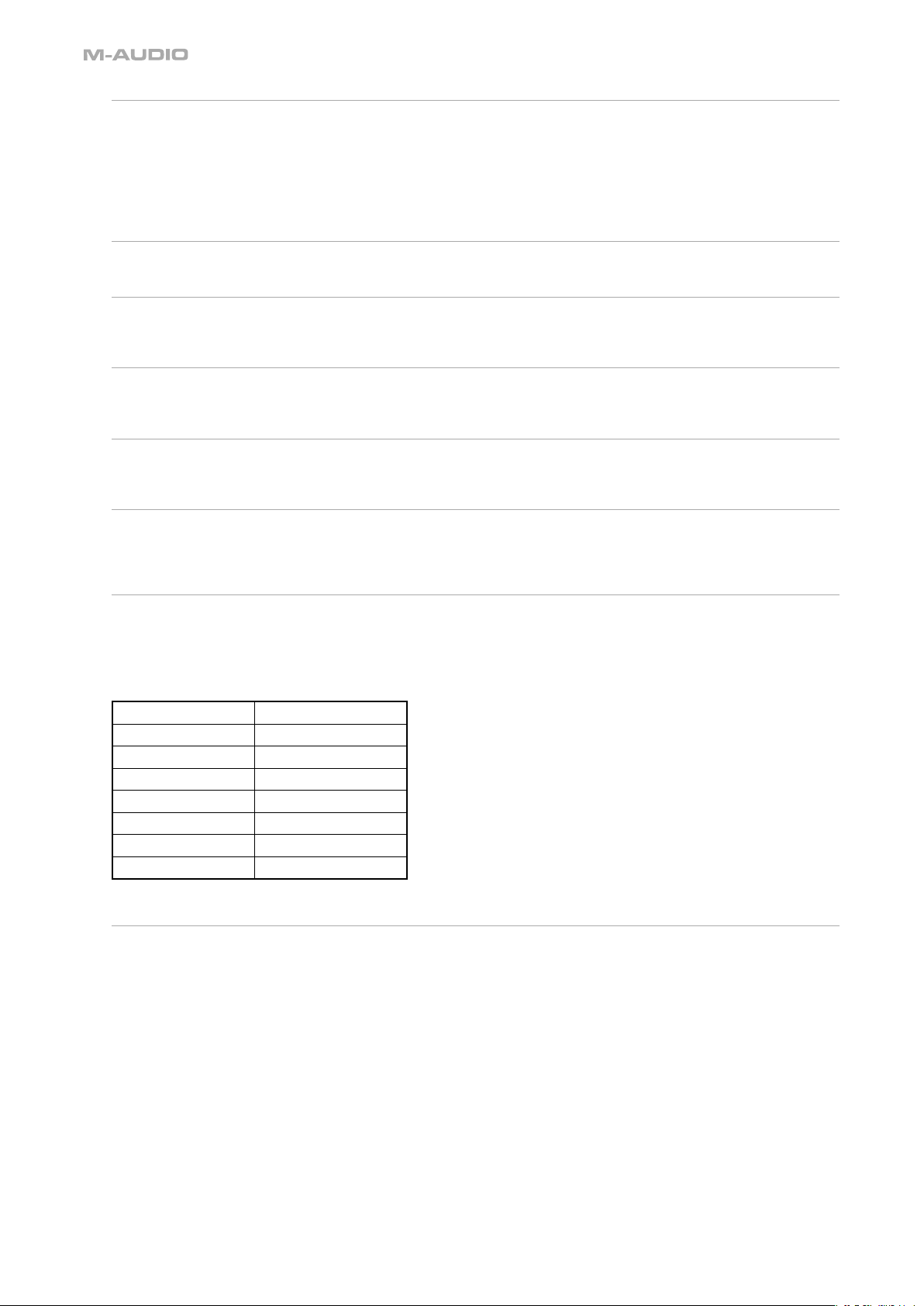
1.4 Velocity-Kurven
ProKeys 88sx bietet 4 Velocity-Kurven zur Einstellung der Anschlagdynamik, d.h.: zur Regelung des Verhältnisses zwischen Anschlag der
Keyboardtasten (fest bzw. weich) und der Sendegeschwindigkeit von ProKeys 88sx sendet. Experimientieren Sie am Besten mit den einzelnen
Einstellungen, um herauszufinden, welche Dynamik sich für Ihren Stil eignet. Sie können durch die Velocity-Kurven navigieren, indem Sie den
Velocity Curve-Button gedrückt halten.
Eine der vier Kurven ist feststehend und sorgt unabhängig vom Anschlag für eine konstante Dynamik (Wert 100). Wenn Sie diese Kurve auswählen,
bedeutet dies, dass die Velocity Curve-Funktion DEAKTIVIERT ist. Demzufolge erlischt auch die LED über dem Button.
1.5 Volume-Slider
Über den Volume-Slider stellen Sie den Pegel des Ausgangssignals von ProKeys 88sx ein.
1.6 Sustain-Pedal
Zur Kontrolle der Ausklingzeit können Sie ein Sustain-Pedal an den hierfür vorgesehenen Anschluss von ProKeys 88sx anstecken. Die SustainFunktion betrifft alle Noten, die gerade gespielt werden.
1.7 Sostenuto-Pedal
Für den Anschluss eines Sostenuto-Pedals steht Ihnen eine entsprechende Buchse an ProKeys 88sx zur Verfügung. Die Sostenuto-Funktion betrifft
ausschließlich diejenigen Noten, die beim Betätigen des Pedals gespielt werden.
1.8 Expression-Pedal
An den Expression-Pedal-Anschluss können Sie ein Controller-Pedal anstecken. In der Regel können Sie über ein solches Pedal die Lautstärke von
ProKeys 88sx verändern, ohne die Hände von den Keyboardtasten zu nehmen.
1.9 Pitchrad
Mit dem Pitchrad können Sie die Tonhöhe einzelner Noten während des Spielens verändern. Über das Pitchrad wird der gespielte Ton in der Regel
um 2 Halbtöne herauf- oder herabgesetzt. Wenn Sie zum Beispiel gerade die Note C spielen und dabei das Pitchrad nach oben bewegen, wird die
Note D ausgegeben. Wenn Sie das Pitchrad nach unten bewegen, hören Sie die Note Bb.
1.10 Modulationsrad
Manche Instrumente sind mit Tremolo- und Vibrato-Effekten ausgestattet, deren Tiefe Sie über das Modulationsrad von ProKeys 88sx steuern
können. Wenn Sie das Rad bis zum Anschlag nach unten drehen, wird der Tremolo/Vibrato-Effekt deaktiviert. Wenn Sie das Rad nach oben
bewegen, wird der Effekt progressiv verstärkt.
Aus der nachfolgenden Tabelle können Sie entnehmen, welche Effekte der 7 Instrumente von ProKeys 88sx über das Modulationsrad angesprochen
werden.
Instrument Effekt
Piano 1 Kein Effekt
Piano 2 Kein Effekt
E-Piano 1 Tremolo
E-Piano 2 Tremolo
Clav Kein Effekt
FM Piano Tremolo
Perc. Organ Vibrato
1.11 Digital Effect-Buttons
ProKeys 88sx bietet Ihnen 2 Buttons für Effektsimulationen – Reverb und Chorus. Der Reverb-Effekt verleiht dem Klang räumliche Tiefe und
Wärme.
Mit dem Chorus-Effekt erzielen Sie eine Art Doppelung des Instrumentenklanges, wobei beide Klangschichten leicht gegeneinander verschoben
wiedergegeben werden. Der Klang des jeweiligen Instruments gewinnt hierdurch an Dichte. In manchen Fällen führt der Chorus-Effekt auch dazu,
dass das Instrument einen ganz anderen Klangcharakter erhält. Wenn Sie zum Beispiel Piano 1 oder Piano 2 mit dem Chorus versehen, erhalten
Sie einen “Honky tonk”-Effekt.
Die Tiefe beider Effekte ist 4-stufig einstellbar (Reverb: Off, Small, Medium und Large; Chorus: Off, Narrow, Medium und Wide). Sie stellen die
Effekttiefe ein, indem Sie wiederholt den Reverb- bzw. Chorus-Button drücken. Damit wird die Effekttiefe progressiv aufsteigend verändert.
In der Einstellung “Off” ist die LED über dem entsprechenden Effekt-Button inaktiv. Wenn Sie, ausgehend von der Off-Einstellung, den Button des
gewünschten Effekts drücken, wird selbiger auf der niedrigsten Tiefenstufe zugeschaltet und die entsprechende LED leuchtet auf. Bei erneutem
Drücken des Buttons wird auf die nächst folgende Tiefenstufe umgeschaltet (z.B. von “Small” oder “Narrow” auf “Medium”), usw. Die entsprechende
LED bleibt weiterhin erleuchtet. Beim drittmaligen Drücken des Buttons wird der entsprechende Effekt wieder auf “Off” gesetzt und die LED über
dem Button erlischt.
48 Teil 1 – ProKeys 88sx als Digitalpiano
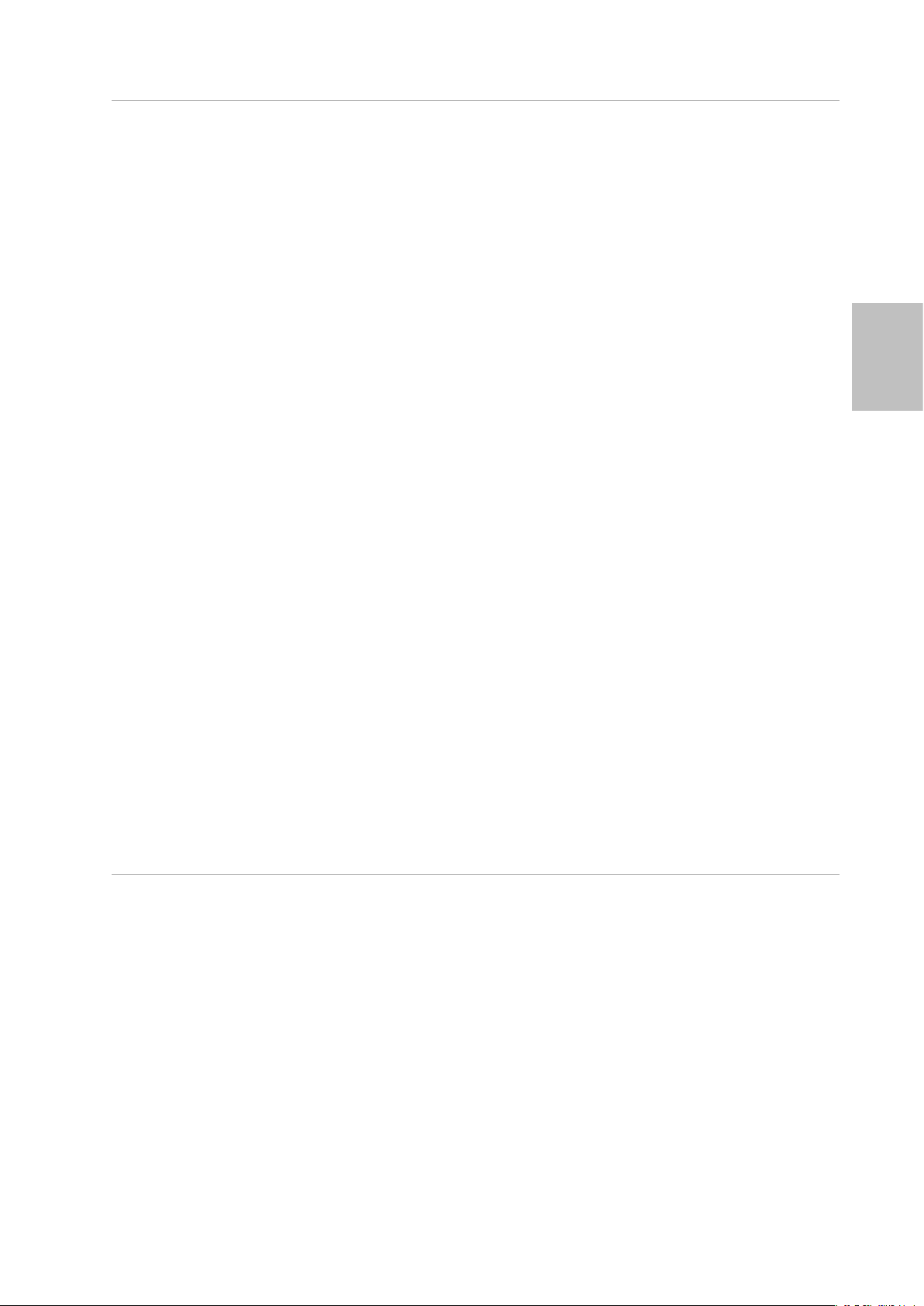
M-Audio ProKeys 88sx Benutzerhandbuch
1.12 Transpose-Buttons
Über die Transpose-Buttons können Sie die Tonhöhe des ausgewählten Instruments verändern und auf Ihre Lieblingstonart (z.B. C- oder F-Dur)
transponieren. Der Transpositionsbereich liegt bei jeweils 12 Halbtönen; d.h., wenn Sie 12 Mal Transpose “+” oder “–” drücken, transponieren Sie
das gewählte Instrument eine Oktave höher oder tiefer.
Für beide Transpose-Buttons steht jeweils eine LED zur Verfügung. Wenn die Transpose-Funktion nicht genutzt wird, sind auch die LEDs inaktiv. Wenn
Sie einen negativen Transpose-Wert wählen, leuchtet die LED über dem Transpose Down-Button auf, während die LED des Transpose-Up-Buttons
inaktiv bleibt. Entsprechendes gilt für die Auswahl eines positiven Transpose-Werts.
Wenn Sie beide Transpose-Buttons gleichzeitig drücken, werden alle Transpose-Einstellungen auf Null zurückgesetzt und die beiden LEDs
erlöschen.
1.12.1 Octave-Funktion
Beide oben beschriebenen Transpose-Buttons können ebenso für die direkte Oktav-Transposition genutzt werden. Gehen Sie wie folgt vor:
< Drücken Sie den Advanced Functions-Button.
< Drücken Sie anschließend die Keyboardtaste C#1.
Anschließend können Sie die Tonhöhe des Keyboards um eine Oktave senken oder erhöhen. Wenn Sie alle Transpose-Einstellungen auf Null
zurücksetzen wollen, müssen Sie beide Transpose-Buttons gleichzeitig drücken. Daraufhin erlöschen auch die beiden LEDs.
Um von der Oktav-Funktion zur Transpose-Funktion zu wechseln,
< Drücken Sie den Advanced Functions-Button.
< Drücken Sie anschließend die Keyboardtaste C#1.
Wenn Sie ProKeys 88sx um eine Oktave transponieren wollen, ohne die Programmierung der Transpose-Buttons zu verändern, können Sie hierzu
einfach die Octave Up bzw. die Octave Down-Buttons nutzen, nachdem Sie ProKeys 88sx in den Edit-Modus gesetzt haben.
Deutsch
< Drücken Sie den Advanced Functions-Button.
< Drücken Sie die Keyboardtaste C#3, wenn Sie die Tonhöhe senken wollen, oder D#3, wenn Sie die Tonhöhe heraufsetzen wollen.
1.12.2 Master Tuning
Für die Programmierung der Master-Einstellungen können Sie die Transpose-Buttons nutzen. Gehen Sie hierzu wie folgt vor:
< Drücken Sie den Advanced Functions-Button.
< Drücken Sie anschließend die Keyboardtaste C#2.
Nun können Sie die Master-Einstellungen von ProKeys 88sx mit dem Transpose Up- bzw. dem Transpose Down-Button in Stufen bis zum Wert 100 (=
1 Halbton) einstellen. Wenn Sie beide Transpose-Buttons gleichzeitig drücken, werden alle Einstellungen auf Null zurückgesetzt.
Wenn Sie die Transpose-Einstellungen auf die vorherige von Ihnen vorgenommene Programmierung zurücksetzen wollen, gehen Sie wie folgt vor:
< Drücken Sie den Advanced Functions-Button.
< Drücken Sie anschließend die Keyboardtaste C#1.
Hinweis: Selbst wenn Sie die Transpose-Buttons für eine andere Funktion programmiert haben, können Sie ProKeys 88sx auch weiterhin über die
Transpose-Buttons transponieren, wenn Sie den Edit-Modus aktivieren. Gehen Sie hierzu wie folgt vor:
< Drücken Sie den Advanced Functions-Button.
< Drücken Sie die Keyboardtaste C#4 , wenn Sie die Tonhöhe senken wollen bzw. D#4 , wenn Sie die Tonhöhe heraufsetzen wollen.
1.13 Werkseinstellungen
Beim Einschalten befindet sich ProKeys 88sx standardmäßig im Performance-Modus. Alle Effekte sind deaktiviert und alle Master-, Transpose- und
Oktave-Einstellungen sind auf Null gesetzt. Dies entspricht den Werkseinstellungen. Alle in Teil 1 des vorliegenden Handbuchs beschriebenen
Programmierungen werden beim Ausschalten von ProKeys 88sx automatisch gelöscht.
Teil 1 – ProKeys 88sx als Digitalpiano
49
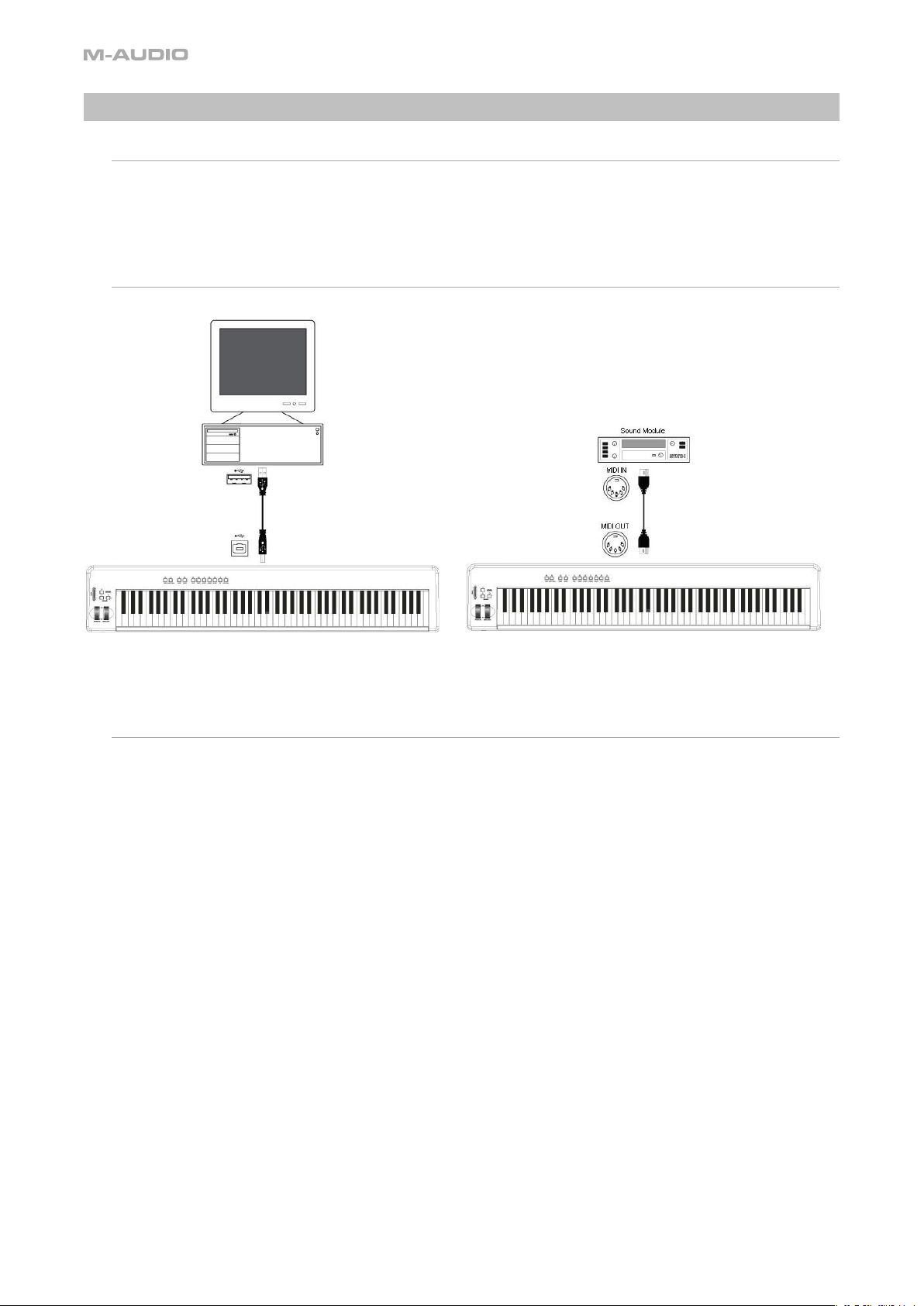
Teil 2: ProKeys 88sx als MIDI-Controller
2.0 Einführung
Dank der integrierten MIDI-Schnittstelle kann ProKeys 88sx als MIDI-Controller zur Steuerung von Software-Instrumenten und Synthesizern eingesetzt
werden. Teil 2 des vorliegenden Handbuchs informiert Sie über die Funktionen von ProKeys 88sx als USB-MIDI-Controller für MIDI-Anwendungen
bzw. als MIDI-Controller für externe Soundmodule.
Zur Programmierung der einzelnen MIDI-Parameter müssen Sie ProKeys 88sx in den Edit-Modus setzen. Drücken Sie hierzu den Advanced FunctionsButton. Die Tabelle in Anhang B enthält eine Aufstellung der im Edit-Modus verfügbaren MIDI-Funktionen und der zugehörigen Keyboardtasten.
2.1 Setup
Wenn Sie ProKeys 88sx ausschließlich für die Steuerung eines externen Soundmoduls oder Synthesizers einsetzen wollen, können Sie die folgenden
drei Abschnitte überspringen und ab Abschnitt 2.4 weiterlesen. Hinweise zum Anschluss von ProKeys 88sx an Ihren Computer finden Sie in den
Abschnitten 2.2 und 2.3.
2.2 Mindestsystemanforderungen
Falls Sie ProKeys 88sx zusammen mit einem Computer verwenden, beachten Sie bitte folgende Mindestsystemanforderungen:
Windows XP
< Pentium II 350MHz
< 128 MB RAM
< USB 1.1-Anschluss
Mac OS X 10.2.8 oder höher
< G3 450MHz
< 128 MB RAM
< USB 1.1-Anschluss
Diese Anforderungen sind für das Arbeiten mit ProKeys 88sx unabdinglich. Unter Umständen benötigt Ihre Host-Anwendung weitere Ressourcen.
Lesen Sie hierzu im Handbuch Ihrer Anwendung nach.
50 Teil 2: ProKeys 88sx als MIDI-Controller

M-Audio ProKeys 88sx Benutzerhandbuch
Allgemeine Hinweise zum Anschluss von ProKeys 88sx
Wichtig: Schließen Sie das USB-Kabel erst an den Computer an, wenn Sie vom System dazu aufgefordert werden.
Ihr Computer muss über einen freien USB-Anschluss verfügen. Schließen Sie den flachen Stecker (A) des USB-Kabels an Ihren Computer an.
Schließen Sie dann das andere Ende (B) des USB-Kabels an die Rückseite von ProKeys 88sx an.
Bitte beachten Sie, dass ProKeys 88sx nicht über USB mit Strom versorgt werden kann. Für die Stromversorgung ist das Netzteil (im Lieferumfang
enthalten) erforderlich. Wenn Sie ein anderes Netzteil verwenden wollen, beachten Sie bitte die Anforderungen auf Seite 56.
2.3 Treiberinstallation
2.3.1 Grundlegendes zur Treiberinstallation
ProKeys 88sx ist standardkonform mit Windows XP und Mac OS X, sodass die Installation denkbar einfach ist.
< Verbinden Sie ProKeys 88sx über das mitgelieferte USB-Kabel mit Ihrem Computer und schließen Sie es über das mitgelieferte Netzteil an
die Stromversorgung an. Da keine Treiber installiert werden müssen, spielt es keine Rolle, ob der Computer dabei ein- oder ausgeschaltet
ist.
2.3.2 Installation des Multi-Client-Treibers für Windows
ProKeys 88sx ist standardkonform, d.h. unter Windows müssen keine Extra-Treiber für den Betrieb installiert werden. Allerdings kann ProKeys 88sx
immer nur von einer einzigen MIDI-Anwendung verwendet werden. Für viele Nutzer wird dies auch ausreichend sein, da sie ProKeys 88sx nur mit
ihrer MIDI- bzw. Audio-Host-Anwendung einsetzen werden.
TM
Wenn Sie allerdings nach dem Host-Slave-Prinzip mit mehreren Anwendungen gleichzeitig arbeiten (zum Beispiel mit Ableton Live
Propellerhead ReasonTM als Slave), müssen Sie den Windows-MIDI-Treiber für ProKeys 88sx installieren, damit Sie beide Software-Anwendungen
gleichzeitig ansteuern können.
HINWEIS: Bitte schließen Sie ProKeys 88sx erst dann an Ihren Computer an, wenn die Installation der erforderlichen Treiber abgeschlossen ist.
1. Legen Sie die Stage Piano-Series-CD in das CD-Laufwerk Ihres Computers ein.
2. Nun wird das interaktive Menü geöffnet. Falls das Menü nicht automatisch startet, können Sie es über Start > Arbeitsplatz > Stage Piano
Series > autorun.exe öffnen.
3. Folgen Sie der Bildschirmführung und wählen Sie das zu installierende M-Audio-Produkt aus. Klicken Sie anschließend auf “Installieren”,
um den Installationsvorgang zu starten.
4. Folgen Sie der Bildschirmführung.
5. Während der Treiber-Installation erscheint mehrfach die Meldung, dass die Treibersoftware noch nicht für Windows zertifiziert wurde.
Klicken Sie hier einfach auf “Installation fortsetzen”.
6. Klicken Sie dann auf “Fertigstellen”, um das Installationsprogramm zu beenden.
7. Stecken Sie ProKeys 88sx an einen freien USB-Steckplatz Ihres Computers an und schalten Sie das Gerät ein.
8. Da Windows den neuen MIDI-Controller automatisch erkennt, wird der “Assistent für das Suchen nach neuer Hardware” gestartet.
Nutzer, die Service Pack 2 installiert haben, werden gefragt, ob der Treiber über Internet gesucht werden soll. Wählen Sie hier die Option
“Nein, nicht dieses Mal” und klicken Sie auf “Weiter”.
9. Wählen Sie anschließend die Option “Software automatisch installieren (empfohlen)” und klicken Sie auf “Weiter”.
10. Klicken Sie abschließend auf “Fertigstellen”. Es erscheint die Meldung, dass die Hardware installiert wurde und verwendet werden
kann.
2.3.3 Einsatz von ProKeys 88sx mit der Host-Anwendung
Nach der Installation wird ProKeys 88sx als MIDI-Gerät mit einem MIDI-Eingang und einem MIDI-Ausgang auf Ihrem Computer geführt. Nun müssen
Sie ProKeys 88sx in Ihrer Audio-Software als MIDI-Eingabegerät auswählen, damit alle vom Keyboard gesendeten MIDI-Daten richtig gelesen
werden können.
Um die internen Sounds von ProKeys 88sx über die vom MIDI-Sequenzer generierten MIDI-Befehle triggern zu können, müssen Sie ferner den ersten
in der Sequenzer-Anwendung ausgewiesenen MIDI-Ausgang von ProKeys 88sx als MIDI-Ausgabegerät aktivieren.
Für die direkte Übertragung der MIDI-Daten zum MIDI-Ausgang von ProKeys 88sx aktivieren Sie bitte den zweiten in der Sequenzer-Anwendung
ausgewiesenen MIDI-Ausgang von ProKeys 88sx.
Die entsprechenden Bezeichnungen der Ausgänge sind in der nachstehenden Tabelle aufgeführt. Bitte beachten Sie, dass die Bezeichnungen für
die MIDI-Ports variieren können, je nachdem ob Sie am PC oder am Mac arbeiten bzw. den Multi-Client-Treiber installiert haben oder nicht.
als Host und
Deutsch
Mac OS X
Windows-Treiber
Windows-Multi-Client-Treiber
Input Port Output to Internal Sounds Output to MIDI OUT port
USB ProKeys 88sx USB ProKeys 88sx Port 1 USB ProKeys 88sx Port 2
USB Audio Device USB Audio Device (1) USB Audio Device (2)
USB ProKeys 88sx In USB ProKeys 88sx Out (1) USB ProKeys 88sx Out (2)
Teil 2: ProKeys 88sx als MIDI-Controller
51

2.4 MIDI-Anschlüsse
Die MIDI Out-Buchse ist für Standard-MIDI-Kabel (DIN, 5-polig) ausgelegt. Entsprechende Anschlusskabel erhalten Sie
bei Ihrem Fachhändler.
An den MIDI-Ausgang von ProKeys 88sx können Sie einen Sequenzer oder Synthesizer anschließen. Damit können Sie
die Sounds des Synthesizers oder Soundmoduls über ProKeys 88sx ansteuern.
2.5 Local-Modus
Wenn Sie ProKeys 88sx als MIDI-Controller verwenden, können Sie den Local-Modus deaktivieren. In diesem Falle werden die internen Instrumente
von ProKeys 88sx von der MIDI-Steuerung durch das Keyboard ausklammert. Die MIDI-Daten werden dann selbstverständlich weiterhin über
den USB-MIDI-Port (ProKeys 88sx + Computer) bzw. den MIDI-Ausgang (ProKeys 88sx + MIDI-Interface oder externes MIDI-Gerät) gesendet und
empfangen.
Auch sind die internen Instrumente von ProKeys 88sx nicht vollständig deaktiviert, sondern können weiterhin über die MIDI-Befehle der HostAnwendung (Datenübertragung via USB) angesteuert werden.
Standardmäßig befindet sich ProKeys 88sx im Local-Modus. Bei Einschalten von ProKeys 88sx ist der Local-Modus hingegen deaktiviert. Wenn Sie
den Local-Modus ausschalten wollen, gehen Sie wie folgt vor:
< Drücken Sie den Advanced Functions-Button.
< Drücken Sie die Local Off-Taste des Keyboards (entspricht A#2; siehe Anhang B).
< ProKeys 88sx wird in den Performance-Modus gesetzt. Wenn Sie jetzt auf ProKeys 88sx spielen, werden die internen Instrumente von
der MIDI-Steuerung durch das Keyboard ausgenommen.
< Sie können zum Local-Modus zurückkehren, indem Sie die oben genannten Schitte wiederholen.
2.6 MIDI-Channel
Als MIDI-Channel ist Kanal 1 eingestellt. Sie können allerdings jeden beliebigen der 16 verfügbaren Kanäle als MIDI-Channel auswählen. Bitte
beachten Sie, dass ProKeys 88sx nur jeweils auf einem Kanal und nicht auf mehreren Kanälen gleichzeitig senden kann. Dies ist wichtig, weil viele
MIDI-Host-Anwendungen MIDI-Daten auf mehreren Kanälen gleichzeitig empfangen können. Wenn Sie also mit externen MIDI-Geräten (Synthesizer,
Soundmodul) oder virtuellen Instrumenten arbeiten, müssen Sie den Eingangskanal des jeweiligen Empfängergeräts auf den Sendekanal von
ProKeys 88sx abstimmen.
Wenn Sie ProKeys 88sx einen anderen MIDI-Channel zuweisen wollen, gehen Sie wie folgt vor:
< Drücken Sie den Advanced Functions-Button.
< Drücken Sie eine der weißen Keyboardtasten zwischen D1 und E3. Diesen Tasten sind die Kanäle CH1 bis CH16 zugeordnet (siehe
Anhang B).
Alternativ können Sie die Kanalzuweisung über den Transpose Up- oder den Transponse Down-Button ändern. Und so geht’s:
< Drücken Sie den Advanced Functions-Button.
< Drücken Sie die DATA = CHANNEL-Taste des Keyboards (entspricht C#2; siehe Anhang B).
< ProKeys 88sx wird in den Performance-Modus gesetzt.
< Nun können Sie mit dem Transpose Up- und Transpose Down-Button zwischen den einzelnen Kanälen umschalten.
Steuerung von Percussion-Sounds – Wenn Sie Kanal 10 als MIDI-Channel für ProKeys 88sx wählen, können Sie die Percussion-Sounds externer GM-,
GS- oder XG-Module bzw. -Synthesizer steuern.
Velocity-Deaktivierung - Beim Spielen von Drums- oder Percussionprogrammen, insbesondere beim Spielen von Sounds klanggenerierender
Geräte, die nicht auf Velocity-Befehle reagieren, empfiehlt es sich, die Velocity-Funktion zu deaktivieren. Drücken Sie hierzu einfach den Velocity
Curve-Button bis die LED über dem Button erlischt.
2.7 Programm-, Bank LSB- und Bank MSB-Befehle
Programm-Befehle (oder “Program Changes”) dienen zum Aufrufen der Instrumenten-Sounds von MIDI-Geräten. Mit Programm-Befehlen können
Sie in der Regel 128 verschiedene Instrumente ansprechen. Die einzelnen Instrumentenklänge sind auf die MIDI-Programmnummern 0 bis 127
aufgeteilt.
Manche MIDI-Geräte bieten Ihnen mehr als 128 Instrumente, welche in diesem Falle in Bänke aufgeteilt sind. Um auf diese Bänke zugreifen zu
können, müssen Sie Bank MSB- bzw. Bank LSB-Befehle über ProKeys 88sx senden. Bitte lesen Sie im Benutzerhandbuch Ihres MIDI-Geräts nach,
welchen Instrumenten welche Bank- und Programmnummern zugeordnet sind.
Senden von Program Change-Befehlen:
< Drücken Sie den Advanced Functions-Button.
< Drücken Sie die Program-Taste des Keyboards (entspricht F#4; siehe Anhang B).
< Nutzen Sie die weißen Keyboardtasten zwischen F3 und B4 für die Eingabe der jeweiligen zu sendenden Programmnummer.
< Drücken Sie die Taste C5, um die Eingabe zu bestätigen. Damit wird ProKeys 88sx in den Performance-Modus zurückgesetzt.
Alternativ können Sie wie folgt senden:
< Drücken Sie den Advanced Functions-Button.
< Drücken Sie die DATA = PROGRAM-Taste des Keyboards (entspricht F#1 (siehe Anhang B).
< Damit wird ProKeys 88sx in den Performance-Modus gesetzt.
< Nun können Sie mit dem Transpose Up- bzw. Transpose Down-Button zwischen den einzelnen Programmen umschalten.
52 Teil 2: ProKeys 88sx als MIDI-Controller

M-Audio ProKeys 88sx Benutzerhandbuch
Senden von Bank Change-Befehlen:
< Drücken Sie den Advanced Functions-Button.
< Drücken Sie anschließend entweder die Bank LSB- oder die Bank MSB-Taste des Keyboards (entspricht G#4 bzw. A#4).
< Nutzen Sie die weißen Keyboardtasten zwischen F3 und B4 für die Eingabe der jeweiligen zu sendenden Bank LSB- bzw. Bank MSB-
Nummer.
< Drücken Sie die Keyboardtaste C5, um die Eingabe zu bestätigen. Damit wird ProKeys 88sx in den Performance-Modus zurückgesetzt.
Alternativ können Sie wie folgt senden:
< Drücken Sie den Advanced Functions-Button.
< Drücken Sie anschließend entweder die DATA = BANK LSB- oder die DATA = BANK MSB-Taste des Keyboards (entspricht G#1 bzw A#1).
< Damit wird ProKeys 88sx in den Performance-Modus gesetzt.
< Nun können Sie mit dem Transpose Up- und Transpose Down-Button zwischen den einzelnen Bänken umschalten.
2.8 Instrumenten-Buttons
Zum Senden von Program Change-Befehlen stehen Ihnen ebenso die ProKeys 88sx-Instrumenten-Buttons zur Verfügung. Die Aufteilung der
Programm-Befehle auf die einzelnen Buttons entnehmen Sie bitte der nachfolgenden Tabelle. Zusammen mit dem jeweiligen Programm-Befehl
wird ein Bank LSB - oder Bank MSB-Befehl mit dem Wert “0” gesendet. Wenn Sie über Ihre Sequenzer-Anwendung die Programme einer externen
MIDI-Quelle aufrufen wollen, verwenden Sie genau dieselben Programm-Befehle.
Programm Instrument
00 Piano 1
01 Piano 2
04 E-Piano 1
02 E-Piano 2
05 FM Piano
07 Clav
17 Perc. Organ
Deutsch
2.9 Transpose-Buttons
Über die Transpose-Buttons können Sie die Tonhöhe des ausgewählten Instruments verändern und auf Ihre Lieblingstonart (z.B. C- oder F-Dur)
transponieren. Der Transpositionsbereich liegt bei jeweils 12 Halbtönen; d.h., wenn Sie 12 Mal Transpose “+” oder “–” drücken, transponieren Sie
das gewählte Instrument eine Oktave höher oder tiefer.
Für beide Transpose-Buttons steht jeweils eine LED zur Verfügung. Wenn die Transpose-Funktion nicht genutzt wird, sind auch die LEDs inaktiv. Wenn
Sie einen negativen Transpose-Wert wählen, leuchtet die LED über dem Transpose Down-Button auf, während die LED des Transpose-Up-Buttons
inaktiv bleibt. Entsprechendes gilt für die Auswahl eines positiven Transpose-Werts.
Wenn Sie beide Transpose-Buttons gleichzeitig drücken, werden alle Transpose-Einstellungen auf Null zurückgesetzt und die beiden LEDs
erlöschen.
Hinweis: Selbst wenn Sie die Transpose-Buttons für eine andere Funktion programmiert haben, können Sie ProKeys 88sx auch weiterhin über die
Transpose-Buttons transponieren, wenn Sie den Edit-Modus aktivieren. Gehen Sie hierzu wie folgt vor:
< Drücken Sie den Advanced Functions-Button.
< Drücken Sie die Keyboardtaste C#4 , wenn Sie die Tonhöhe senken wollen bzw. D#4 , wenn Sie die Tonhöhe heraufsetzen wollen.
2.9.1 Octave-Funktion
Beide oben beschriebenen Transpose-Buttons können ebenso für die direkte Oktav-Transposition genutzt werden. Und so geht’s:
< Drücken Sie den Advanced Functions-Button.
< Drücken Sie anschließend die Keyboardtaste C#1.
Anschließend können Sie die Tonhöhe des Keyboards um eine Oktave senken oder erhöhen. Wenn Sie alle Transpose-Einstellungen auf Null
zurücksetzen wollen, müssen Sie beide Transpose-Buttons gleichzeitig drücken. Daraufhin erlöschen auch die beiden LEDs.
Um von der Oktav-Funktion zur Transpose-Funktion zu wechseln,
< Drücken Sie den Advanced Functions-Button.
< Drücken Sie anschließend die Keyboardtaste C#1.
Wenn Sie ProKeys 88sx um eine Oktave transponieren wollen, ohne die Programmierung der Transpose-Buttons zu verändern, können Sie hierzu
einfach die Octave Up bzw. die Octave Down-Buttons nutzen, nachdem Sie ProKeys 88sx in den Edit-Modus gesetzt haben.
< Drücken Sie den Advanced Functions-Button.
< Drücken Sie die Keyboardtaste C#3, wenn Sie die Tonhöhe senken wollen, oder D#3, wenn Sie die Tonhöhe heraufsetzen wollen.
Teil 2: ProKeys 88sx als MIDI-Controller
53

2.10 Pitchrad
Mit dem Pitchrad können Sie die Tonhöhe einzelner Noten während des Spielens verändern. Der Frequenzbereich, den Sie über das Pitchrad regeln
können, hängt von den Pitch Bend-Einstellungen des angesteuerten Soundmoduls bzw. virtuellen Instruments ab. In der Regel wird der gespielte
Ton mit dem Pitchrad um 2 Halbtöne herauf- oder herabgesetzt. Wenn Sie zum Beispiel gerade die Note C spielen und dabei das Pitchrad bis zum
Anschlag nach oben bewegen, wird die Note D ausgegeben. Wenn Sie das Pitchrad nach unten bewegen, hören Sie die Note Bb.
Sie können das Pitchrad auch für die Beugung größerer Frequenz- bzw. Tonhöhenbereiche programmieren. Weitere Informationen hierzu finden
Sie auf Seite 55.
2.11 MIDI-CCs
Zur Steuerung der MIDI-Parameter der an ProKeys 88sx angeschlossenen Geräte stehen Ihnen 128 MIDI-Controller-Befehle (MIDI-CCs) zur Verfügung.
Diese Befehle beeinflussen u.a. Lautstärke, Panorama, Expression, Reverb, Chorus und Portamento.
Zum Senden der MIDI-CCs über ProKeys 88sx können Sie den Volume-Slider, das Modulationsrad und das Expression-Pedal nutzen. Bitte beachten
Sie, dass das angesteuerte MIDI-Gerät für den Empfang von MIDI-CCs ausgelegt sein muss, da es andernfalls nicht auf die gesendeten Befehle
anspricht.
Volume-Slider, Modulationsrad und Expression-Pedal sind standardmäßig für das Senden der Master-Einstellungen programmiert, können jedoch
problemlos mit anderen MIDI-Controller-Befehlen belegt werden. Hierzu brauchen Sie dem entsprechenden Controller lediglich die MIDI-CC des
gewünschten Parameters zuzuweisen. Eine Aufstellung der einzelnen MIDI-CCs finden Sie in Anhang C.
Ein Beispiel: Sie wollen das Modulationsrad zur Echtzeitsteuerung des Reverb-Effekts nutzen. Programmieren Sie hierzu das Modulationsrad für
den MIDI-Controller-Befehl 91.
Beispiele für andere gängige Effekte finden Sie in der nachstehenden Tabelle. Eine vollständige Liste der steuerbaren Effekte enthält Anhang C.
Effekt MIDI-CC
Modulation 1
Volume
Pan 10
Expression 11
Reverb depth 91
Chorus depth 93
7
2.11.1 Erweiterte MIDI-CCs
Weiter oben wurde die Zahl der verfügbaren MIDI-Controller-Befehle mit 128 angegeben. Wie Sie sehen werden, enthält Anhang C allerdings 132
MIDI-CCs. Bei den Befehlen 128 – 131 handelt es sich um erweiterte MIDI-CCs, deren Zuweisung genau wie für die Standard-MIDI-Befehle erfolgt.
Diese erweiterten Befehle können von GS-, XG- und GM2-fähigen Geräten empfangen werden und und beziehen sich auf folgende Parameter:
MIDI-Controllernummer MIDI-Befehl Parameter
128 Pitch Bend-Empfindlichkeit Verändert den den Tonhöhenbereich für die Tonhöhenbeugung.
129 Master Tune (coarse) Dient der Grobeinstellung des Klangs eines Soundmoduls oder Synthesizers
130 Master Tune (fine) Dient der Feineinstellung des Klangs eines Soundmoduls oder Synthesizers
131 Channel Aftertouch Fügt einen Vibrato-Effekt hinzu.
54 Teil 2: ProKeys 88sx als MIDI-Controller

M-Audio ProKeys 88sx Benutzerhandbuch
2.11.2 Dateneingabe
Zur Aktivierung bestimmter erweiterter Funktionen über den Advanced Functions-Button ist eine Dateneingabe erforderlich. Hierzu müssen Sie
ProKeys 88sx in den Edit-Modus setzen. Die Dateneingabe erfolgt über die Keyboardtasten F3 bis B4. Bestätigen Sie die Dateneingabe mit der
ENTER-Taste. Danach wird ProKeys 88sx in den Performance-Modus zurückgesetzt. Im Falle von Eingabefehlern oder Entscheidungsänderungen
können Sie die CANCEL-Taste drücken. Damit werden alle Eingaben ignoriert und ProKeys 88sx schaltet in den Performance-Modus zurück.
Die folgende Tabelle enthält eine Aufstellung der erweiterten Funktionen, für die eine Dateneingabe erforderlich ist, sowie die entsprechenden
Eingabewerte:
Keyboardtaste Erweiterte Funktion Datenbereich
F#2 Wheel Assign 0-131
G#2 Pedal Assign 0-131
A#2 Slider Assign 0-131
F#3 Program 0-127
G#3 Bank LSB 0-127
A#3 Bank MSB 0-127
Wenn Sie versehentlich einen Wert außerhalb der oben spezifizierten Wertebereiche eingeben, werden beim Drücken der ENTER-Taste die beiden
letzten Ziffern der Eingabe registriert. Wenn Sie also dem Modulationsrad die MIDI-CC “135” zuweisen (= Wheel assign), wird als CC-Wert “35”
programmiert.
DEFAULT-Taste
Über die DEFAULT-Taste (F3) werden alle o.g. per Dateneingabe bearbeiteten Parameter auf ihren Standardwert zurückgesetzt. (Der Standardwert
ist der Wert, der beim Einschalten von ProKeys 88sx aktiviert wird.) Über die DEFAULT-Taste können Sie ProKeys 88sx außerdem jederzeit in den
Performance-Modus zurücksetzen.
Deutsch
2.11.3 ENTER-Taste
Die ENTER-Taste (C5) ist die letzte Taste der für die Dateneingabe reservierten Keyboardzone. Sobald die ENTER-Taste gedrückt wird, schaltet
ProKeys 88sx in den Performance-Modus zurück und alle über die Keyboardtasten eingegebenen Controller-Werte werden gespeichert. Wenn die
ENTER-Taste gedrückt wird, ohne dass zuvor ein CC-Wert eingegeben wurde, bleiben alle Parameter unverändert.
2.11.4 CANCEL-Taste
C1 ist die CANCEL-Taste. Wird C1 im Edit-Modus gedrückt, schaltet ProKeys 88sx in den Performance-Modus zurück. Damit werden alle erfolgten
Dateneingaben gelöscht.
2.11.5 Programmierung des Volume Sliders
Um den Volume-Slider für einen anderen MIDI-Controller-Befehl zu programmieren, gehen sie wie folgt vor:
< Drücken Sie den Advanced Functions-Button.
< Drücken Sie die Slider Assign-Taste des Keyboards (entspricht A#3; siehe Anhang B).
< Nutzen Sie die weißen Keyboardtasten zwischen F2 und A3 für die Eingabe der jeweiligen zu sendenden Bank LSB- bzw. Bank MSB-
Nummer.
< Drücken Sie die Taste C5, um die Eingabe zu bestätigen. Damit wird ProKeys 88sx in den Performance-Modus zurückgesetzt.
Dem Volume-Slider können die MIDI-CCs 0 bis 131 zugewiesen werden. Weitere Informationen finden Sie in Anhang C.
Hinweis: Wenn Sie während der Programmierung versehentlich die DEFAULT-Taste drücken, wird dem Volume-Slider der Controllerwert für die
Einstellung “Master Volume” zugewiesen.
2.11.6 Programmierung des Expression-Pedals
Um dem Expression-Pedal einen anderen MIDI-Controller-Befehl zuzuweisen, gehen sie wie folgt vor:
< Drücken Sie den Advanced Functions-Button.
< Drücken Sie die Pedal Assign-Taste des Keyboards (entspricht G#3; siehe Anhang B).
< Nutzen Sie die weißen Keyboardtasten zwischen F3 und B4 für die Eingabe der jeweiligen zu programmierenden Controllernummer
(siehe Anhang C).
< Drücken Sie die Taste C5, um die Eingabe zu bestätigen. Damit wird ProKeys 88sx in den Performance-Modus zurückgesetzt.
Dem Expression-Pedal können die MIDI-CCs 0 bis 131 zugewiesen werden. Weitere Informationen finden Sie in Anhang C.
Hinweis: Wenn Sie während der Programmierung versehentlich die DEFAULT-Taste drücken, wird dem Expressionpedal der Controllerwert für die
Einstellung “Expression” (Effektlautstärke; Wert “11”) zugewiesen.
2.11.7 Programmierung des Modulationsrads
Um das Modulationsrad für einen anderen MIDI-Controller-Befehl zu programmieren, gehen sie wie folgt vor:
< Drücken Sie den Advanced Functions-Button.
< Drücken Sie die Modulation Wheel-Taste des Keyboards (entspricht F#3; siehe Anhang B).
< Nutzen Sie die weißen Keyboardtasten zwischen F3 und B4 für die Eingabe der jeweiligen zu programmierenden Controllernummer
(siehe Anhang C).
< Drücken Sie die Taste C5, um die Eingabe zu bestätigen. Damit wird ProKeys 88sx in den Performance-Modus zurückgesetzt.
Teil 2: ProKeys 88sx als MIDI-Controller
55

Dem Modulationsrad können die MIDI-CCs 0 bis 131 zugewiesen werden. Weitere Informationen finden Sie in Anhang C.
Hinweis: Wenn Sie während der Programmierung versehentlich die DEFAULT-Taste drücken, wird dem Modulationsrad der Controllerwert für die
Einstellung “Modulation” (Wert “1”) zugewiesen.
2.11.8 Programmierung des Sustain-Pedals
Über das an den Sustain-Pedal-Anschluss angesteckte Fußpedal wird der Controller-Befehl “64” (On/Off) an das jeweilige an ProKeys 88sx
angeschlossene MIDI-Gerät (Soundmodul, Synthesizer) oder virtuelle Instrument gesendet. Die Sustain-Funktion (On/Off) betrifft alle Noten, die
gerade gespielt werden.
2.11.9 Programmierung des Sostenuto-Pedals
Über das an den Sostenuto-Pedal-Anschluss angesteckte Fußpedal wird der Controller-Befehl “66” (On/Off) an das jeweilige an ProKeys 88sx
angeschlossene MIDI-Gerät (Soundmodul, Synthesizer) oder virtuelle Instrument gesendet. Die Sostenuto-Funktion betrifft alle Noten, die beim
Betätigen des Pedals gespielt werden.
2.11.10 Pitch Bend-Bereich
Der Frequenzbereich, den Sie über das Pitchrad regeln können, hängt von den Pitch Bend-Einstellungen des angesteuerten Soundmoduls bzw.
virtuellen Instruments ab.
Um den Tonhöhenbereich für die Tonhöhenbeugung zu ändern, müssen Sie entweder den Volume-Slider, das Expression-Pedal oder das
Modulationsrad für den Controller-Wert “128” programmieren (siehe Anhang C).
Am Beispiel des Modulationsrads sieht das Ganze wie folgt aus:
< Drücken Sie den Advanced Functions-Button.
< Drücken Sie die Wheel Assign-Taste des Keyboards (entspricht F#3; siehe Anhang B).
< Drücken Sie nacheinander die Keyboardtasten A3 und B3 und anschließend A4 und geben Sie die MIDI-CC “128” ein.
< Drücken Sie die Keyboardtaste C5, um die Eingabe zu bestätigen. Damit wird ProKeys 88sx in den Performance-Modus zurückgesetzt.
< Nun können Sie über das Modulationsrad den Tonhöhenbereich für die Tonhöhenbeugung mit dem Pitchrad ändern.
2.12 PANIC-Taste
Manchmal kann es vorkommen, dass der Sound des über ProKeys angesteuerten Soundmoduls oder virtuellen Instruments nicht sauber klingt,
oder dass bestimmte Noten hängen bleiben. Meistens sind diese Probleme dadurch bedingt, dass die NOTE OFF-Befehle aus irgendeinem Grund
vom Soundmodul oder Sythesizer nicht korrekt empfangen werden. Auch kann es vorkommen, dass bestimmte Controller-Einstellungen nicht exakt
dem von Ihnen gewünschten Klangergebnis entsprechen. In diesen Fällen können Sie alle Controller auf ihre Ausgangswerte zurück- und alle
Noten auf “Off” setzen. Gehen Sie hierzu wie folgt vor:
< Drücken Sie den Advanced Functions-Button.
< Drücken Sie die PANIC-Taste des Keyboards (entspricht F#2; siehe Anhang B).
< Damit schaltet ProKeys 88sx in den Performance-Modus und der NOTE OFF-Befehl wird auf dem gegenwärtig zugewiesenen MIDI-Kanal
gesendet.
Gleichzeitig werden alle Controller auf ihre ursprünglichen Werte zurückgesetzt.
56 Teil 2: ProKeys 88sx als MIDI-Controller

M-Audio ProKeys 88sx Benutzerhandbuch
Teil 3: Einsatz von ProKeys 88sx als Master-Controller für das MIDI-Homestudio
3.0 Einführung
Der letzte Teil des vorliegenden Handbuchs ist den erweiteren Funktionen von ProKeys 88sx Master-Controller für das MIDI-Homestudio
gewidmet.
3.1 MIDI Out From USB
Wenn Sie ProKeys 88sx für den “MIDI Out from USB”-Modus aktivieren, werden die generierten MIDI-Controllerdaten nicht mehr direkt über den
MIDI-Ausgang, sondern über den USB-Ausgang zum Computer und von dort aus zu ProKeys 88sx zurück oder zu den externen MIDI-Geräten
gesendet.
Wenn Sie ProKeys 88sx einschalten, ist der “MIDI Out from USB”-Modus deaktiviert, d.h. die am Keyboard generierten MIDI-Befehle werden direkt
am MIDI-Ausgang ausgegeben.
Bei aktiviertem “MIDI Out from USB”-Modus hingegen fungiert der MIDI-Ausgang von ProKeys 88sx wie bei einem herkömmlichen USB-MIDIInterface. Solange Sie in Ihrer Sequenzer-Software den zweiten Ausgang von ProKeys 88sx als MIDI-Ausgabegerät ausgewählt haben, werden die
MIDI-Befehle der Sequenzer-Anwendung am MIDI-Ausgang von ProKeys 88sx ausgegeben.
Wenn Sie mit ProKeys 88sx zum Beispiel ein Soundmodul ansteuern, sollten Sie den “MIDI Out from USB”-Modus deaktiviert belassen. Wenn Sie das
Soundmodul allerdings über die Sequenzer-Software ansteuern wollen, müssen Sie den “MIDI Out from USB”-Modus aktivieren und sicherstellen,
dass der zweite Ausgang für ProKeys 88sx als MIDI-Ausgabegerät ausgewählt ist.
Die beiden nachstehenden Diagramme verdeutlichen das Routing der MIDI-Daten im Falle der Aktivierung und der Deaktivierung des “MIDI out
from USB”-Modus:
“MIDI Out from USB”-Modus deaktiviert: “MIDI Out from USB”-Modus aktiviert:
Deutsch
Um den “MIDI Out from USB”-Modus zu aktivieren, gehen Sie wie folgt vor:
< Drücken Sie den Advanced Functions-Button.
< Drücken Sie die “MIDI Out from USB”-Taste des Keyboards (entspricht G#2; siehe Anhang B).
< ProKeys 88sx wird nun in den Performance-Modus gesetzt und die internen Sounds werden nicht mehr über das Keyboard getriggert.
< Sie können den “MIDI Out from USB”-Modus deaktivieren, indem Sie die oben genannten Schitte wiederholen.
3.2 Direktaufnahmen mit Sequencer-Software
Sequenzer sind Programme oder Hardwaregeräte mit denen MIDI-Daten aufgenommen,
gespeichert und bearbeitet werden können. In diesem Kapitel wird ausschließlich der
Einsatz von ProKeys 88sx mit Sequenzer-Programmen besprochen. Gängige SequenzerAnwendungen sind beispielweise Pro Tools
Bevor Sie Ihre Software zusammen mit ProKeys 88sx einsetzen können, müssen Sie
ProKeys 88sx in der Anwendung als MIDI-Eingabegerät konfigurieren.
Wählen Sie hierzu das erste der beiden für ProKeys 88sx verfügbaren Ausgabegeräte
als Sequenzer-Ausgabegerät aus. Bitte beachten Sie hierbei, dass die genauen Schritte
dieser Konfiguration je nach Sequenzer-Anwendung abweichen können und lesen Sie
ggf. im Benutzerhandbuch Ihrer Anwendung nach. Abschnitt 2.3.3 “Einsatz von ProKeys
88sx mit der Host-Anwendung” enthält genauere Informationen, wie ProKeys 88sx in den
Geräte-Einstellungen Ihrer Sequenzer-Software zu behandeln ist.
Wir empfehlen Ihnen, bei der Aufnahme von MIDI-Daten den Local-Modus zu deaktivieren
(siehe Seite 52) und Ihre Sequenzer-Anwendung auf “MIDI Thru” zu setzen, damit die
Teil 3: Einsatz von ProKeys 88sx als Master-Controller für das MIDI-Homestudio
TM
, CubaseTM und LogicTM.
57

eingehenden MIDI-Daten zur ProKeys 88sx zurückgeroutet werden können. Damit haben Sie die Möglichkeit, die Sounds während der Aufnahme
abzuhören. Weitere Informationen zu diesem Punkt finden Sie im Benutzerhandbuch Ihrer Sequenzer-Software.
Zusammenfassung: Mit den oben beschriebenen Einstellungen werden die MIDI-Daten zunächst zum Sequenzer und danach zurück zu ProKeys
88sx übertragen. werden. Damit können die internen Sounds von ProKeys 88sx getriggert, aufgenommen und bearbeitet werden.
3.2.1 Percussion-Sounds und Programm-Change-Befehle
Bitte beachten Sie, dass beim Senden von Befehlen von der Sequenzer-Software zu ProKeys 88sx auf Kanal 10 die internen Sounds nicht angesprochen
werden. (Kanal 10 ist für die Steuerung von MIDI-Drums reserviert.)
Gleiches gilt beim Senden von Programm-Change-Befehlen, die nicht in der Tabelle auf Seite 53 angegeben sind. Wenn Sie komplexere
Arrangements mit mehr als den 7 Instrumenten von ProKeys 88sx erstellen wollen, müssen Sie mit einem Software-Synthesizer oder einem externen
Soundmodul arbeiten. Informationen zum Einsatz eines externen Soundmoduls finden Sie im nachfolgenden Abschnitt.
3.3 Einsatz eines externen Soundmoduls
Bei aktiviertem “MIDI Out from USB”-Modus (siehe Seite 57) werden die vom Computer an ProKeys 88sx gesendeten Daten direkt zum MIDI-Ausgang
von ProKeys 88sx und von dort aus zum externen Soundmodul geroutet. Dies bedeutet, dass ProKeys 88sx als USB-MIDI-Interface fungiert. Zur
Gewährleistung dieser Übertragung müssen Sie in Ihrer Sequenzer-Software den zweiten Ausgang von ProKeys 88sx als MIDI-Ausgabegerät
auswählen.
Alternativ können Sie die von ProKeys 88sx generierten MIDI-Befehle mit den von der Sequenzer-Anwendung generierten MIDI-Befehlen zusammen
übertragen. Damti haben Sie die Möglichkeit, alle gespielten Noten zur Aufnahme an die Sequenzer-Anwendung zu übertragen und die gesamte
Performance über das an den MIDI-Ausgang von ProKeys 88sx angeschlossene Soundmodul wiederzugeben. Gehen Sie hierzu wie folgt vor:
< Stellen Sie sicher, dass der “MIDI Out from USB”-Modus aktiviert ist (siehe Seite 57).
< Deaktivieren Sie den Local-Modus.
< Stellen Sie sicher, dass ProKeys 88sx in Ihrer Sequenzersoftware als MIDI-Eingabegerät eingestellt ist.
Für den Fall aller Fälle...
Falls sich wider Erwarten Probleme mit einer der Funktionen von ProKeys 88sx einstellen sollten, lesen Sie sich bitte zuerst die nachfolgenden Tipps
zur Fehlerbehebung durch. Bei nachhaltigen Problemkonstellationen können Sie sich anschließend gerne an den technischen Support von M-Audio
wenden. Die entsprechnden Kontakdaten finden Sie auf Seite 60.
58 Teil 3: Einsatz von ProKeys 88sx als Master-Controller für das MIDI-Homestudio

M-Audio ProKeys 88sx Benutzerhandbuch
Fehlerbehebung
ProKeys 88sx ist für höchste Leistungsfähigkeit und professionelle Audio-Qualität ausgelegt und unter verschiedenen Betriebssystemen
und Betriebsbedingungen erfolgreich getestet. Unter Testbedingungen können natürlich niemals alle tatsächlich möglichen Szenarien und
Parametereinstellungen durchgeprobt werden. Daher erhebt die folgende Fehleraufstellung keinen Anspruch auf Vollständigkeit. Sie bietet jedoch
Lösungsvorschläge für die gängigsten Probleme.
Vermeiden Sie es, zu viele Geräte gleichzeitig an Ihren Computer anzuschließen. Je mehr Geräte Sie anschließen, desto höher ist die
Prozessorauslastung. Auch wenn es rein theoretisch möglich ist, eine ganze Reihe von USB-Geräten hintereinander zu schalten, kann es in der
Praxis zu empfindlichen Leistungsbeeinträchtigungen kommen.
Falls Sie Clippings oder Verzerrungen hören sollten:
< Schieben Sie den Volume-Slider nach unten. Möglicherweise ist das an ProKeys 88sx angeschlossene Audio-Gerät überlastet.
< Wenn Sie das Audio über Ihren Computer aufnehmen, können die Verzerrungen auch durch die Einstellungen Ihrer Soundkarte bedingt
sein. In diesem Fall sollten Sie zunächst den Zwischenspeicher Ihrer Soundkarte vergrößern oder den Gain des Eingangspegels
herabsetzen. Nähere Informationen zu diesen Einstellungen entnehmen Sie bitte dem Handbuch Ihrer Soundkarte.
ProKeys 88sx funktioniert plötzlich nicht mehr, nachdem es nach der Installation zunächst einwandfrei lief.
< Schalten Sie ProKeys 88sx für 10 Sekunden aus. Starten Sie Ihren Computer neu und schalten Sie ProKeys 88sx erneut ein. Sollte das
Problem weiter bestehen, müssen Sie eventuell die Gerätetreiber neu installieren. Die neuesten Treiber erhalten Sie unter http://www.
m-audio.com.
Ich habe ein Sustain-Pedal an ProKeys 88sx angeschlossen, aber es reagiert “falsch herum”.
< Die Polarität des Sustain-Pedals wird beim Einschalten von ProKeys 88sx berechnet. Wahrscheinlich ist das Pedal so eingestellt, dass es
beim Einschalten auf AUS steht. Wenn Sie wollen, dass das Pedal “richtig herum” funktioniert, halten Sie es einfach nicht gedrückt, wenn
Sie das Keyboard einschalten. Hinweis: In diesem Falle dürfen Sie das Pedal niemals betätigen, wenn Sie ProKeys 88sx einschalten.
Ich habe ProKeys 88sx an meinem Computer angeschlossen. Wenn ich eine Keyboardtaste drücke, gibt es eine kurze Verzögerung, bevor ich den
Sound höre.
Deutsch
< Diese Verzögerung nennt man Latenzzeit. M-Audio MIDI-Geräte haben praktisch keine Latenzzeit bzw. eine sehr minimale von ca.
0,9ms bei einem Akkord. Wenn bei der Klangerzeugung also eine wahrnehmbar Latenzzeit entsteht ist diese meist auf die Sound- bzw
Audiokarte, bei Laptops auf den Onboard-Soundchip zurückzuführen, der nicht in der angemessenen Zeit den Klang erzeugen kann. In
einigen Fällen wird der Windows-interne (Microsoft GS Wavtable Software) Synthesizer verwendet, dieser hat eine sehr hohe Latenzzeit
von über 30ms und eignet sich prinzipiell nicht um MIDI in Echtzeit einzuspielen.
< Bei virtuellen Instrumenten (VSTi) oder anderen Audio Programmen mit Echtzeit-Klangerzeugung sollten Sie darauf achten, dass Ihre
Soundsystem mindestens über DirectSound-Treiber angesteuert wird, dieser Treiber ist schneller als MME (Windows-)Treiber und etwas
besser geeignet, besser hingegen wäre ein ASIO-Treiber, dieser spezielle Treiber ist die schnellste Ansteuerung von Audio-Hardware,
dieser Treibertyp ist auch für Mac OS 9 empfohlen, das Betriebssystem Mac OS X bringt eine schnelle Audioansteuerung mit (CoreAudio).
Für Standardkomponenten (z.B. AC97 Soundchip) ein solcher Treiber oft nicht verfügbar, bei einigen Herstellern mit Einschränkungen
behaftet (z.B. ASIO nur in 48kHz).
< Für die M-Audio Produkte sind schnelle und zuverlässige ASIO-Treiber verfügbar, die PCI-Karten der Delta Serie bieten eine Latenzzeit von
bis zu 1ms, die der USB-Audio Serie oder FireWire Audio Serie bis zu 3ms und eignen sich somit hervorragend für Audioprogramme mit
Echtzeit Klangerzeugung.
Produktgarantie
Garantiebedingungen
M-Audio gewährt im Rahmen der normalen Nutzungsbedingungen Garantie auf Material- und Herstellungsmängel, sofern sich das Produkt
im Besitz des ursprünglichen Käufers befindet und dieser das Produkt registriert hat. Informationen zu den Garantiebedingungen der einzelnen
Produkte finden Sie unter www.m-audio.com/warranty.
Produktregistrierung
Vielen Dank, dass Sie Ihr neues M-Audio-Produkt registriert haben! Mit der Registrierung sind Sie zur vollumfänglichen Inanspruchnahme der
Produktgarantie berechtigt. Außerdem tragen Sie dazu bei, dass M-Audio auch weiterhin Produkte entwickeln kann, die höchsten Qualitätsansprüchen
gerecht werden. Registrierung für KOSTENLOSE Online-Produkt-Updates unter www.m-audio.com/register . Mit etwas Glück gewinnen Sie ein
KOSTENLOSES M-Audio-Gerät!
Fehlerbehebung < Produktgarantie
59

Kontakt
So erreichen Sie uns:
M-AUDIO U.S. -
5795 Martin Road, Irwindale, CA 91706-6211, U.S.A.
Sales Information: . . . . . . . . . . . . . . . . . . . . . . . . . . . . . . . . . . . . . . . . . . (626) 633-9050
Sales (fax): . . . . . . . . . . . . . . . . . . . . . . . . . . . . . . . . . . . . . . . . . . . . . . . . . (626) 633-9070
Sales Information (email): . . . . . . . . . . . . . . . . . . . . . . . . . . . . . . . info@m-a udio.com
Tech Support ( phone): . . . . . . . . . . . . . . . . . . . . . . . . . . . . . . . . . . . . . . (626) 633-9055
Tech Support ( email): . . . . . . . . . . . . . . . . . . . . . . . . . . . . . . . . techsupt@m-audio.com
Tech Support ( fax): . . . . . . . . . . . . . . . . . . . . . . . . . . . . . . . . . . . . . . . . . (626) 633-9060
Internet Home Page: . . . . . . . . . . . . . . . . . . . . . . . . . . . . . .http://www.m-aud io.com
M-AUDIO U.K. -
Floor 6, Gresham House, 53 Clarendon Road, Watford, WD17 1LA, United Kingdom
Sales Information (phone): . . . . . . . . . . . . . . . . . . . . . . . . . . . . . . . 44 (0) 1923 204010
Sales Information (fax): . . . . . . . . . . . . . . . . . . . . . . . . . . . . . . . . . .44 (0) 1923 204039
Sales Information (email): . . . . . . . . . . . . . . . . . . . . . . . . . . . . . . . info@maudio.co.uk
Technical Support (PC): . . . . . . . . . . . . . . . . . . . . . . . . . . . . . . . . . . .44 (0) 1309 671301
Technical Support (Mac): . . . . . . . . . . . . . . . . . . . . . . . . . . . . . . . . .4 4 (0) 1765 650072
Technical Support (email): . . . . . . . . . . . . . . . . . . . . . . . . . . . .support @maudio.co.uk
Internet Home Page: . . . . . . . . . . . . . . . . . . . . . . . . . . . . . .http://www.maudio.co.uk
M-AUDIO France -
Floor 6, Gresham House, 53 Clarendon Road, Watford, WD17 1LA, United Kingdom
Assistance Technique (aucune questions reliées aux ventes)
courriel (assistance PC): . . . . . . . . . . . . . . . . . . . . . . . suppo rt@m-audio-france.com
courriel (assistance Mac): . . . . . . . . . . . . . . . . . . . . . . . . . mac@m-audio -france.com
téléphone ( assistance PC): . . . . . . . . . . . . . . . . .0820 00 0 731 (0,12 Euros par minute)
téléphone ( assistance Mac): . . . . . . . . . . . . . . . 0820 391 191 (0,12 Euros par minute )
télécopieur/fax: . . . . . . . . . . . . . . . . . . . . . . . . . . . . . . . . . . . . . . . . . . . . .01 72 72 90 52
Ventes ( aucun appels d’assistance technique)
téléphone : . . . . . . . . . . . . . . . . . . . . . . . . . . . . . . . . . . . . . 0810 001 105 (Numero A zur)
courriel: . . . . . . . . . . . . . . . . . . . . . . . . . . . . . . . . . . . . . . . . info @m-audio-france.com
télécopieur/fax: . . . . . . . . . . . . . . . . . . . . . . . . . . . . . . . . . . . . . . . . . . . . .01 72 72 90 52
M-AUDIO Deutschland (Germany) -
Kuhallmand 34, D-74613 Ohringen, Germany
Sales Information: . . . . . . . . . . . . . . . . . . . . . . . . . . . . . . . . . . . . . . +49 (0)7941 987000
Sales Information (email): . . . . . . . . . . . . . . . . . . . . . . . . . . . . . . . . .info@m-audio.de
Technical Support: . . . . . . . . . . . . . . . . . . . . . . . . . . . . . . . . . . . . . +49 (0)7941 9870030
Technical Support (email): . . . . . . . . . . . . . . . . . . . . . . . . . . . . . support @m-audio.de
Technical Support (fax): . . . . . . . . . . . . . . . . . . . . . . . . . . . . . . . .+49 (0)7941 98 70070
Internet Home Page: . . . . . . . . . . . . . . . . . . . . . . . . . . . . . . . . http://www.m-audio.de
M-AUDIO Canada -
1400 St-Jean Baptiste Ave. #150, Quebec City, Quebec G2E 5 B7, Canada
Technical Support (e-mail): . . . . . . . . . . . . . . . . . . . . . . . techcanada@m-aud io.com
Technical Support (PC): . . . . . . . . . . . . . . . . . . . . . . . . . . . . . . . . . . . . . (418) 872-0444
Technical Support (Mac): . . . . . . . . . . . . . . . . . . . . . . . . . . . . . . . . . . . 1-800-638-2120
Technical Support (fax): . . . . . . . . . . . . . . . . . . . . . . . . . . . . . . . . . . . . . (418) 872-0034
Sales (e-mail): . . . . . . . . . . . . . . . . . . . . . . . . . . . . . . . . . . .infocanada@m-audio.com
Sales (phone): . . . . . . . . . . . . . . . . . . . . . . . . . . . . . . . . . . . . . . . . . . . . . (866) 872-0444
Sales (fax): . . . . . . . . . . . . . . . . . . . . . . . . . . . . . . . . . . . . . . . . . . . . . . . . .(514) 396-7102
Internet Home Page . . . . . . . . . . . . . . . . . . . . . . . . . . . . . . . . http://www.m- audio.ca
M-AUDIO Japan -
(株式会社エムオーディオジャパン)
テクニカルサポート :.................................
テクニカルサポート
(Macintosh):
テクニカルサポート
(Windows):
Fax:............................................
ホームページ : ......................... http://www.m-audio.co.jp
........................mac-support @m-audio.co.jp
..........................win-suppor t@ m-audio.co.jp
460-0 002
愛知県名古屋市中区丸の内
052-218-0859
052-218-0875
2-18-10
Elektrostatische Entladungen und Spannungsspitzen können das Gerät kurzzeitig ausfallen lassen. Schalten Sie das Gerät aus und wieder ein, um
wieder zu reaktivieren.
ProKeys 88sx
Tested to comply with
FCC standards
FOR HOME OR STUDIO USE
60 Kontakt

Anhänge
Funktion Übertragung Empfang Kommentar
Basic :Default
Channel :Changed
1
1-16
Alle, außer
Kanal 10
:Default
Mode :Messages
:Altered
--------X
*********
X
Note
Number :True Voice
0-127
*********
0
Velocity :Note ON
:Note OFF
0
X
0
After :Keys
Touch :Ch’s
X
0
X
Pitch Bend 0 0
Control 0-119
Change
0 0
Channel Mode 120-127 0 0
Program
Change :True Number
0-127
*********
Nur Befehle
von Seite 53.
System Exclusive
GM2 Reverb,
Chorus Type.
Master Volume.
GM2 Reverb,
Chorus Type.
Master
Volume.
Master
Tuning.
Song Position
Common :Song Select
X
X
X
System :Clock
Exclusive :Commands
X
X
X
Aux :Local ON/OFF
Messages :All Notes OFF
:Active Sense
:Reset
0
X
X
X
X
Anmerkungen: 0 = YES X = NO
Anhang A
MIDI-Implementationstabelle für ProKeys 88sx
M-Audio ProKeys 88sx Benutzerhandbuch
Deutsch
Anhänge
61

Funktionstasten
White Keys
C1
Cancel
D1 to E3
Channel Select
F3
Default
G3 to B4
Data Entry keys
C5
Enter
Black Keys
C#1
Data = Octave
D#1
Data = Transpose
F#1
Data = Program
G#1
Data = Bank LSB
A#1
Data = Bank MSB
C#2
Data = Channel
D#2
Data = Tuning
F#2
Panic
G#2
MIDI Out From USB
A#2
Local Off
C#3
Octave -
D#3
Octave +
F#3
Wheel Assign
G#3
Pedal Assign
A#3
Slider Assign
C#4
Transpose -
D#4
Transpose +
F#4
Program
G#4
Bank LSB
A#4
Bank MSB
Weiße Tasten
C1 Abbrechen
D1 - E3 Channel Select
F3 Default
G3 - B4 Data Entry
C5 Enter
Schwarze Tasten
C#1
Data = Octave
D#1 Data = Transpose
F#1 Data = Program
G#1 Data = Bank LSB
A#1 Data = Bank MSB
C#2 Data = Channel
D#2 Data = Tuning
F#2 Panic
G#2 MIDI Out From USB
A#2 Local Off
C#3 Octave Down
D#3 Octave Up
F#3 Wheel Assign
G#3 Pedal Assign
A#3 Slider Assign
C#4 Transpose Down
D#4 Transpose Up
F#4 Program
G#4 Bank LSB
A#4 Bank MSB
Anhang B
62 Anhänge

Anhang C
00 Bank Select
01 Modulation
02 Breath Control
03 Controller 3
04 Foot Control
05 Porta Time
06 Data Entry
07 Channel Volume
08 Balance
09 Controller 9
10 Pan
11 Expression
12 Effects Controller 1
13 Effects Controller 2
14 Controller 14
15 Controller 15
16 Gen Purpose 1
17 Gen Purpose 2
18 Gen Purpose 3
19 Gen Purpose 4
20 Controller 20
21 Controller 21
22 Controller 22
23 Controller 23
24 Controller 24
25 Controller 25
26 Controller 26
27 Controller 27
28 Controller 28
29 Controller 29
30 Controller 30
31 Controller 31
32 Bank Select LSB
33 Modulation LSB
34 Breath Control LSB
35 Controller 35
36 Foot Control LSB
37 Porta Time LSB
38 Data Entry LSB
39 Channel Volume LSB
40 Balance LSB
41 Controller 41
42 Pan LSB
43 Expression LSB
44 Controller 44
45 Controller 45
46 Controller 46
47 Controller 47
48 Gen Purpose 1 LSB
49 Gen Purpose 2 LSB
50 Gen Purpose 3 LSB
51 Gen Purpose 4 LSB
52 Controller 52
53 Controller 53
54 Controller 54
55 Controller 55
56 Controller 56
57 Controller 57
58 Controller 58
59 Controller 59
60 Controller 60
61 Controller 61
62 Controller 62
63 Controller 63
64 Sustain Pedal
65 Portamento
66 Sostenuto
67 Soft Pedal
68 Legato Pedal
69 Hold 2
70 Sound Variation
71 Resonance
72 Release Time
73 Attack Time
74 Cut-off Frequency
75 Controller 75
76 Controller 76
77 Controller 77
78 Controller 78
79 Controller 79
80 Gen Purpose 5
81 Gen Purpose 6
82 Gen Purpose 7
83 Gen Purpose 8
84 Portamento Control
85 Controller 85
86 Controller 86
87 Controller 87
88 Controller 88
89 Controller 89
90 Controller 90
91 Reverb Depth
92 Tremolo Depth
93 Chorus Depth
94 Celeste (De-tune)
95 Phaser Depth
96 Data Increment
97 Data Decrement
98 Non-Reg Param LSB
99 Non-Reg Param MSB
100 Reg Param LSB
101 Reg Param MSB
102 Controller 102
103 Controller 103
104 Controller 104
105 Controller 105
106 Controller 106
107 Controller 107
108 Controller 108
109 Controller 109
110 Controller 110
111 Controller 111
112 Controller 112
113 Controller 113
114 Controller 114
115 Controller 115
116 Controller 116
117 Controller 117
118 Controller 118
119 Controller 119
Channel Mode Messages
120 All Sound Off
121 Reset all Controllers
122 Local Control
123 All Notes Off
124 Omni Off
125 Omni On
126 Mono On (Poly Off)
127 Poly On (Mono Off)
Extra RPN Messages
128 Pitch Bend sensitivity
129 Fine Tune
130 Coarse Tune
131 Channel Pressure
Standard-MIDI-Controller-Nummern (MIDI-CCs)
M-Audio ProKeys 88sx Benutzerhandbuch
Anhänge
Deutsch
63

Anhang D
Piano Bass Holzblasinstrumente Synth-Effekte
0 Flügel
1 Konzertflügel
2 E-Piano
3 Bar-Piano
4 E-Piano 1
5 E-Piano 2
6 Cembalo
7 Clavichord
32 Kontrabass
33 Elektrischer Bass
(Fingered)
34 Elektrischer Bass (Schlag)
35 Bass (Bottleneck)
36 Schlagbass 1
37 Schlagbass 2
38 Synth Bass 1
39 Synth Bass 2
64 Sopran-Saxophon
65 Alt-Saxophon
66 Tenor-Saxophon
67 Bariton-Saxophon
68 Oboe
69 Englischhorn
70 Fagott
71 Klarinette
96 SFX Regen
97 SFX Soundtrack
98 SFX Kristall
99 SFX Atmosphäre
100 SFX Helligkeit
101 SFX Kobolde
102 SFX Echos
103 SFX Sci-Fi
Chromatic Percussion Streicher/ Orchester Pfeifen und Flöten Ethno-Instrumente
8 Celesta
9 Glockenspiel
10 Spieldose
11 Vibraphon
12 Marimba
13 Xylophon
14 Röhrenglocken
15 Hackbrett
40 Geige
41 Bratsche
42 Cello
43 Kontrabass
44 Streicher (tremolo)
45 Streicher (pizzicato)
46 Harfe
47 Pauke
72 Pikkolo-Flöte
73 Flöte
74 Blockflöte
75 Pan-Flöte
76 Flaschenhals
77 Shakuhachi
78 Pfeife
79 Ocarina
104 Sitar
105 Banjo
106 Shamisen
107 Koto
108 Kalimba
109 Dudelsack
110 Fiedel
111 Shanai
Orgel Ensemble Synth Lead Schlaginstrumente
16 Hammond
17 Schlagorgel
18 Rockorgel
19 Kirchenorgel
20 Harmonium
21 Akkordeon
22 Mundharmonika
23 Tango-Akkordeon
48 Streichorchester 1
49 Streichorchester 2 (Slow)
50 Synth Streicher 1
51 Synth Streicher 2
52 Chorgesang
53 Vox humana
54 Synth Chor
55 Orchester-Sforzato
80 Synth RechteckModulation
81 Synth SägezahnModulation
82 Synth Calliope
83 Synth Chiff
84 Synth Charang
85 Synth Stimme
86 Synth SägezahnModulation
87 Synth Brass & Lead
112 Glöckchen
113 Agogo
114 Steel Drums
115 Holzblock
116 Taiko-Trommel
117 Tamtam
118 Drum Pad
119 Reverse Cymbal
Guitar Blechinstrumente Synth Klangmischungen
(Synth Pad)
Soundeffekte
24 Konzertgitarre
25 Western-Gitarre
26 Elektrische Gitarre
(Jazz)
27 Elektrische Gitarre
28 Elektrische Gitarre
(gedämpft)
29 Gitarre (Overdrive)
30 Gitarre (verzerrt)
31 Akkord-Gitarre
56 Trompete
57 Posaune
58 Tuba
59 Trompete (gedämpft)
60 Waldhorn
61 Blechbläser
61 Synth-Blechinstrumente 1
62 Synth-Blechinstrumente 2
88 New Age
89 Klangmischung (warm)
90 Klangmischung (polysynth)
91 Klangmischung Chor
92 Klangmischung Streicher
93 Klangmischung (metallic)
94 Klangmischung (halo)
95 Klangmischung Tusch
120 Gitarrenbund
121 Atemgeräusch
122 Meeresküste
123 Vogelmist
124 Klingelzeichen
125 Hubschrauber
126 Applaus
127 Gewehrschuss
GM-Programmnummern für Bank 0
Anhang E
64 Anhänge
Messwerte
Allgemeines
< Samplefrequenz . . . . . . . . . . . . . . . . . . . . . . 48kHz
Line-Ausgänge
< Frequenzgang: . . . . . . . . . . . . . . . . . . . . . . . 20Hz-20kHz, +/-0,3dB
< SNR: . . . . . . . . . . . . . . . . . . . . . . . . . . . . . . . . -102dB @ 48kHz (a-weighted)
< Dynamikbereich: . . . . . . . . . . . . . . . . . . . . . 102dB @ 48kHz (a-weighted)
< THD+N: . . . . . . . . . . . . . . . . . . . . . . . . . . . . . 0,0065% (-83,7dB) @ -1dBFS, 1kHz
< Maximaler Ausgangspegel: . . . . . . . . . . . . +15 dBu (4,4 Vrms), unsymmetrisch bei at 0 dBFS.
< Ausgangsimpedanz: . . . . . . . . . . . . . . . . . . 150 Ohm, unsymmetrisch
< Crosstalk: . . . . . . . . . . . . . . . . . . . . . . . . . . . <-110dB, channel-to-channel
Kopfhörerausgänge
Unabhängig von der gleichzeitigen oder separaten Nutzung gelten für beide Kopfhörerausgänge die folgenden Daten:
< Max. Ausgangspegel: . . . . . . . . . . . . . . . . . +4,6 dBu (1,3Vrms) @ 32 Ohm
< Ausgangsimpedanz: . . . . . . . . . . . . . . . . . . 75 Ohm
< Arbeitsbereich: . . . . . . . . . . . . . . . . . . . . . . . 32 - 600 Ohm
< Crosstalk: . . . . . . . . . . . . . . . . . . . . . . . . . . . <-70 dB, Channel-to-Channel
050715_PK88sx_UG_DE 01
